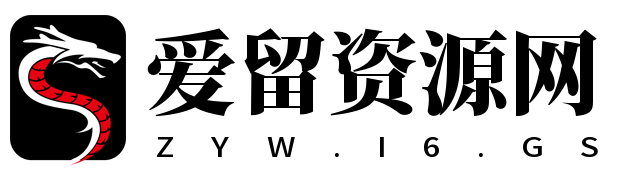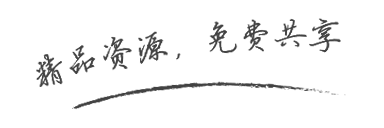QLnvjdc前端使用与安装教程
前言:前端ck获取提交程序
安装教程
第一步.安装unzip
yuminstallwgetunzip-y
第二步.创建一个目录放配置以及chromium
1.创建目录和进入nolanjdc
mkdirnolanjdc&&cdnolanjdc
2.下载config.json配置文件并且修改自己的配置
#国外机
wget-OConfig.jsonhttps://github.com/shiunke/nvjdc/blob/main/Config.json
#国内机
wget-OConfig.jsonhttps://ghproxy.com/https://github.com/shiunke/nvjdc/blob/main/Config.json
3.创建chromium文件夹并进入
mkdir-p.local-chromium/Linux-884014&&cd.local-chromium/Linux-884014
4.chromium目录下载chromium
wgethttps://mirrors.huaweicloud.com/chromium-browser-snapshots/Linux_x64/884014/chrome-linux.zip&&unzipchrome-linux.zip
5.删除下载chrome的压缩包
rm-fchrome-linux.zip
6.回到nolanjdc目录
cd&&cdnolanjdc
第三步.拉取nvjdc镜像并创建容器
1.镜像拉取
dockerpullnolanhzy/nvjdc:0.5
全选代码复制
2.创建容器
dockerrun--namenolanjdc-p5703:80-d-v"$(pwd)"/Config.json:/app/Config/Config.json:ro\-v"$(pwd)"/.local-chromium:/app/.local-chromium\-it--privileged=truenolanhzy/nvjdc:0.5
全选代码复制
第四步.查看日志看是否安装成功出现NETJDCstarted表示成功
dockerlogs-fnolanjdc
第五步.配置文件填入自己的青龙id和密钥
第六步.配置完所有重启容器
注意:配置或改了配置文件完一定要重启容器要不然报错或者改了没有生效
##重启nolanjdc指令:dockerrestartnolanjdc
第七步.访问前端
链接是:你的ip加你的端口如127.0.0.1:5703(如果按照本教程来的默认5703如果自己改过按照你改的来)
0.3版多容器配置:
看图二[滑稽]
更新教程:
1..删除容器镜像
##删除nolanjdc容器
dockerrm-fnolanjdc
##删除nolanhzy/nvjdc:0.3镜像//注意:0.3为版本号按需更改
dockerrmi-fnolanhzy/nvjdc:0.3
全选代码复制
2..进入以前下载过浏览器和JSON配置的文件夹中如原来在root下nolanjdc文件夹中下载的配置与浏览器
##进入nolanjdc文件夹
cd/root/nolanjdc
全选代码复制
3.然后重新执行拉取新版本镜像拉取配置文件和创建容器指令指令看上面教程
车位www.9qcc.cn:5701[滑稽]
专注分享优质资源